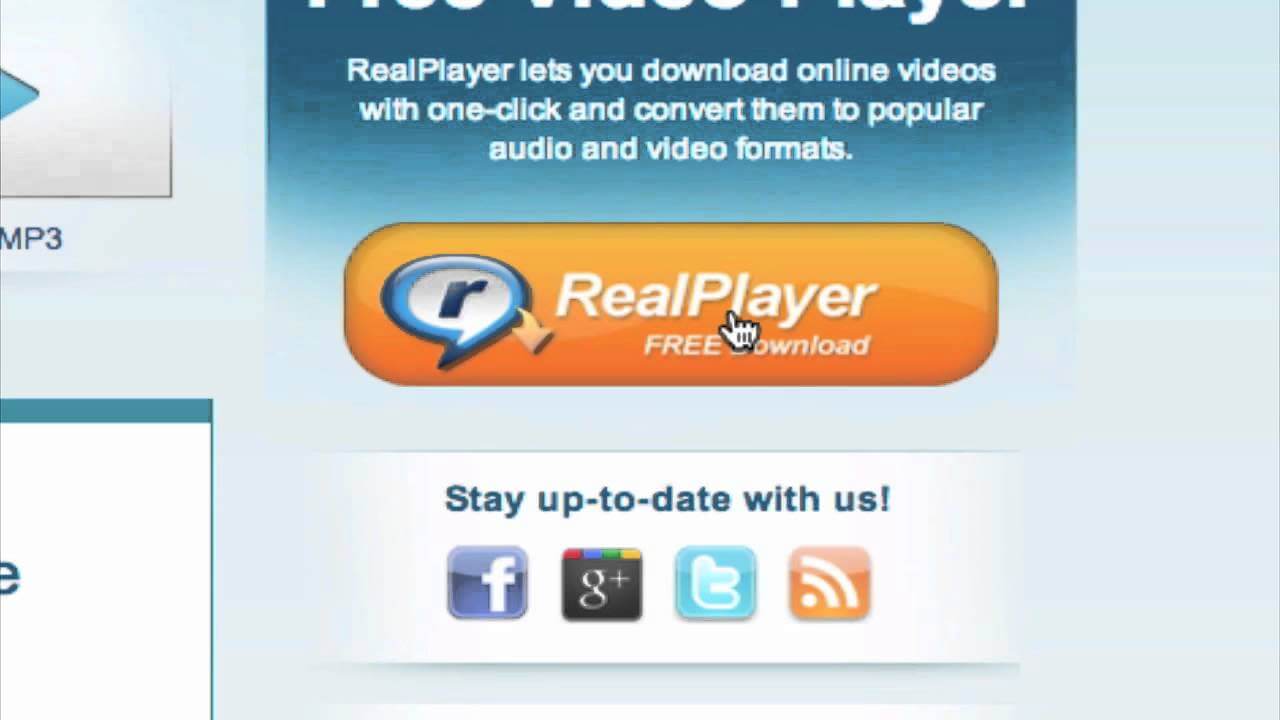
Waarom werkt Real Downloader niet in Google Chrome?
door admin
de RealPlayer media player rust alle webbrowsers uit met een plugin die het streamen van een breed scala aan bestandstypen mogelijk maakt. Deze plugin kan ook worden geconfigureerd om elk formaat van streaming media rechtstreeks naar uw computer te downloaden, zodat u het later kunt bekijken of u online bent of niet. U kunt de RealPlayer plugin te integreren in een webbrowser zoals Google Chrome in slechts een paar klikken.
1. Download en installeer RealPlayer van de RealNetworks website (zie link in bronnen).
2. Start RealPlayer. Klik op de” RealPlayer “tab en selecteer “Preferences” om het” Preferences ” scherm te starten. Klik op het tabblad” Download & opname “onder het menu “Categorie”.
3. Klik op de knop” Bladeren “naast het veld” bestanden opslaan naar”, navigeer naar een locatie op uw computer om alle gedownloade media op te slaan en klik op “OK.”
4. Selecteer de” Enable Web Downloading & Recording “optie in het” Preferences ” scherm. Klik op ” OK.”
5. Start Google Chrome. Selecteer het sleutelpictogram op de menubalk en selecteer ” Tools.”Kies” Extensies ” uit het fly-out menu. Een” extensies ” pagina wordt geladen. Scroll naar beneden in de lijst naar de ingang voor de RealPlayer Downloader extensie. Controleer of het item is ingeschakeld.
6. Bezoek een webpagina met streaming media. Wanneer de inhoud wordt geladen, verschijnt er een overlay” Download deze Video ” bovenop de ingebouwde speler.
7. Klik op de overlay “Download deze Video “en de” RealPlayer Download & Recording Manager ” start. RealPlayer toont een bevestigingsbericht wanneer het de streaming media heeft gedownload naar de vooraf geselecteerde opslaglocatie op uw computer.
helaas is die vraag te groot om hem te kunnen beantwoorden. Ik kan alleen maar in het donker steken.
heb je je pop-up blocker gecontroleerd? Is het blokkeren van een pop-up die je nodig hebt voor de download?
soms verwijst het naar een site van derden. Is de externe site Geblokkeerd?
heeft u een goede internetverbinding? Als u op een trage verbinding, of op Wi-Fi (die zijn signaal zal verliezen als gevolg van radio-interferentie) kunt u de verbinding te verliezen in het midden van de download.
Dit is een probleem met Chrome ’s Pepper Flash, dat is Google’ s versie van Flash.
u moet het uitschakelen en Adobe Flash Player installeren om echte Downloader te laten werken.
1. In Chrome type en voer deze url: chrome: / / plugins
2. Schakel vervolgens de Adobe Flash Player-plug-in uit die het volgende detail weergeeft:
C:\ Documenten en instellingen \ \ lokale instellingen \ toepassingsgegevens \ Google \ Chrome \ toepassing \ xx. xx. xxxx.x \ PepperFlash\pepflashplayer.dll
3. Open nu elke video op YouTube, u krijgt de keuze van het downloaden van Adobe Flash Player, downloaden en installeren.
alles komt goed.
